Microsoft Project 2016 es una herramienta poderosa para la gestión de proyectos, que ofrece una amplia gama de funciones para organizar y analizar tareas, recursos y plazos. Una de las características más útiles de Project 2016 son los filtros personalizados, que permiten a los usuarios filtrar datos de proyectos de acuerdo con criterios específicos. Esto facilita la visualización y el análisis de datos relevantes, lo que aumenta la productividad y la eficiencia en la gestión de proyectos.
Introducción a los filtros personalizados en Project 2016
Los filtros personalizados son una herramienta esencial para la gestión de proyectos en Project 2016. Permiten a los usuarios restringir la vista de un proyecto a un subconjunto de datos que cumplan con ciertos criterios. Estos criterios pueden incluir⁚
- Nombre de la tarea⁚ Filtrar por tareas específicas, como “Diseño”, “Desarrollo” o “Pruebas”.
- Duración de la tarea⁚ Filtrar por tareas con una duración específica, como tareas que duran más de una semana o menos de un día.
- Recursos asignados⁚ Filtrar por tareas asignadas a un recurso específico, como “John Doe” o “Equipo de desarrollo”.
- Fecha de inicio o finalización⁚ Filtrar por tareas que comienzan o terminan en un rango de fechas específico.
- Estado de la tarea⁚ Filtrar por tareas que están en un estado específico, como “En progreso”, “Completado” o “Pendiente”.
- Prioridad de la tarea⁚ Filtrar por tareas con una prioridad específica, como “Alta”, “Media” o “Baja”.
Los filtros personalizados se pueden aplicar a cualquier vista de proyecto, incluyendo la vista de diagrama de Gantt, la vista de hoja de tareas y la vista de calendario. Esto permite a los usuarios analizar los datos del proyecto desde diferentes perspectivas y obtener información valiosa.
Creación de filtros personalizados
Crear filtros personalizados en Project 2016 es un proceso sencillo que se puede realizar en unos pocos pasos⁚
- Abra la vista de proyecto a la que desea aplicar el filtro. Esto puede ser la vista de diagrama de Gantt, la vista de hoja de tareas o la vista de calendario.
- Haga clic en la pestaña “Vista” en la cinta de opciones.
- En el grupo “Datos”, haga clic en el botón “Filtro”.
- En el cuadro de diálogo “Filtro”, haga clic en el botón “Nuevo”.
- En el cuadro de diálogo “Nuevo filtro”, escriba un nombre para el filtro. Este nombre debe ser descriptivo para que pueda identificarlo fácilmente.
- Seleccione los criterios de filtro que desea aplicar. Esto se hace utilizando el menú desplegable “Campo”, el menú desplegable “Operador” y el cuadro de texto “Valor”.
- Haga clic en el botón “Agregar” para agregar cada criterio de filtro a la lista.
- Una vez que haya agregado todos los criterios de filtro, haga clic en el botón “Aceptar” para guardar el filtro.
Después de crear un filtro personalizado, puede aplicarlo a la vista actual haciendo clic en el botón “Filtro” en la pestaña “Vista” y seleccionando el filtro de la lista. También puede guardar el filtro para usarlo en otras vistas de proyecto o en proyectos futuros.
Ejemplos de filtros personalizados
Aquí hay algunos ejemplos de filtros personalizados que puede crear en Project 2016⁚
- Filtrar tareas por recursos asignados⁚ Para ver todas las tareas asignadas a un recurso específico, como “John Doe”, cree un filtro con el criterio “Recurso” igual a “John Doe”.
- Filtrar tareas por estado⁚ Para ver todas las tareas que están en progreso, cree un filtro con el criterio “Estado” igual a “En progreso”.
- Filtrar tareas por prioridad⁚ Para ver todas las tareas con prioridad alta, cree un filtro con el criterio “Prioridad” igual a “Alta”.
- Filtrar tareas por fecha de inicio⁚ Para ver todas las tareas que comienzan en un rango de fechas específico, cree un filtro con el criterio “Fecha de inicio” mayor o igual que la fecha de inicio y menor o igual que la fecha de finalización.
Beneficios de usar filtros personalizados
Los filtros personalizados ofrecen numerosos beneficios para la gestión de proyectos, incluyendo⁚
- Mejora la organización de las tareas⁚ Los filtros permiten a los usuarios organizar las tareas de acuerdo con criterios específicos, lo que facilita la gestión y el seguimiento de las tareas relevantes.
- Aumenta la productividad⁚ Al filtrar los datos del proyecto, los usuarios pueden centrarse en las tareas más importantes y evitar perder tiempo en información irrelevante.
- Mejora la eficiencia⁚ Los filtros permiten a los usuarios analizar los datos del proyecto de forma más eficiente, lo que facilita la identificación de problemas y la toma de decisiones informadas.
- Facilita el análisis de proyectos⁚ Los filtros permiten a los usuarios analizar los datos del proyecto desde diferentes perspectivas, lo que proporciona una visión más completa del estado del proyecto.
Conclusión
Los filtros personalizados son una herramienta esencial para la gestión de proyectos en Project 2016. Permiten a los usuarios filtrar datos de proyectos de acuerdo con criterios específicos, lo que facilita la visualización y el análisis de datos relevantes. Esto aumenta la productividad y la eficiencia en la gestión de proyectos, permitiendo a los usuarios organizar las tareas de manera más efectiva, analizar los datos del proyecto de forma más eficiente y tomar decisiones informadas.
Al utilizar los filtros personalizados de Project 2016, los usuarios pueden aprovechar al máximo las capacidades de la herramienta y mejorar sus habilidades de gestión de proyectos. Esto les permite lograr mejores resultados en sus proyectos y alcanzar sus objetivos de manera más eficiente.

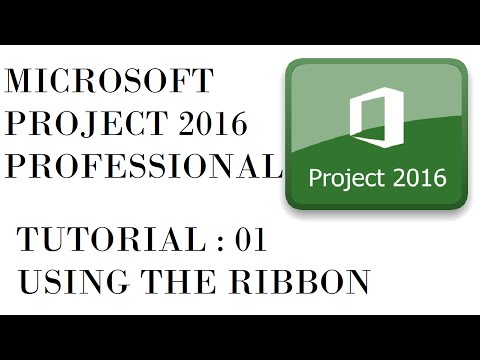

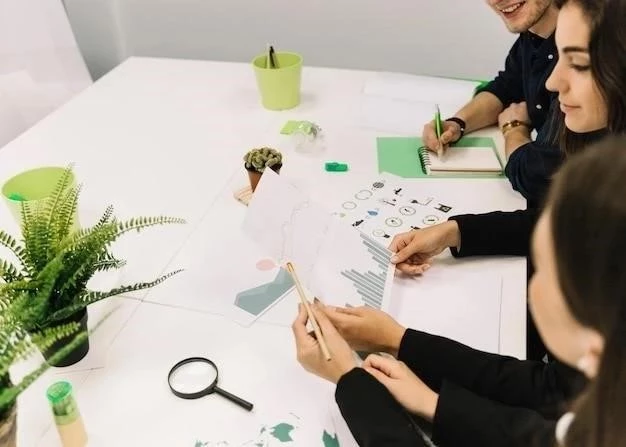



El artículo presenta una buena descripción de los filtros personalizados en Project 2016. La explicación de los diferentes criterios de filtrado es completa y precisa. Se recomienda agregar información sobre las limitaciones de los filtros personalizados y las mejores prácticas para su uso.
El artículo es una buena introducción a los filtros personalizados en Project 2016. La descripción de la creación de filtros personalizados es clara y fácil de seguir. Se recomienda incluir información adicional sobre las opciones de filtrado avanzadas, como la combinación de diferentes criterios de filtrado o la utilización de expresiones lógicas.
El artículo proporciona una descripción precisa y útil de los filtros personalizados en Project 2016. La explicación de los diferentes criterios de filtrado y su aplicación a diferentes vistas del proyecto es muy útil. Se recomienda incluir información adicional sobre la posibilidad de utilizar filtros personalizados para la gestión de riesgos en proyectos.
El artículo ofrece una introducción útil a los filtros personalizados en Project 2016. La descripción de la creación de filtros personalizados es clara y fácil de seguir. Se recomienda incluir información adicional sobre la posibilidad de utilizar filtros personalizados para la colaboración en proyectos.
El artículo ofrece una buena descripción de los filtros personalizados en Project 2016. La explicación de la creación de filtros personalizados es clara y concisa. Sería interesante incluir información adicional sobre las opciones de personalización de los filtros, como la posibilidad de cambiar el nombre o el color de los filtros.
El artículo ofrece una introducción útil a los filtros personalizados en Project 2016. La descripción de las diferentes opciones de filtrado es completa y precisa. Se recomienda agregar información sobre las ventajas de utilizar filtros personalizados en comparación con otros métodos de análisis de datos en la gestión de proyectos.
El artículo destaca la importancia de los filtros personalizados en Project 2016 para la gestión eficiente de proyectos. La descripción de los criterios de filtrado y su aplicación a diferentes vistas del proyecto es muy útil para comprender el potencial de esta herramienta. Sin embargo, se recomienda incluir ejemplos concretos de cómo se pueden utilizar los filtros personalizados en escenarios reales de gestión de proyectos.
El artículo presenta una buena descripción de los filtros personalizados en Project 2016 y su utilidad para la gestión de proyectos. La explicación de la creación de filtros personalizados es clara y concisa. Sería interesante incluir información adicional sobre la posibilidad de guardar y reutilizar los filtros personalizados para facilitar el análisis de datos en diferentes proyectos.
El artículo proporciona una descripción precisa y útil de los filtros personalizados en Project 2016. La explicación de los diferentes criterios de filtrado y su aplicación a diferentes vistas del proyecto es muy útil. Se recomienda incluir información adicional sobre la posibilidad de utilizar filtros personalizados para la creación de informes y análisis de datos.
Este artículo ofrece una introducción clara y concisa a los filtros personalizados en Microsoft Project 2016. La explicación de las diferentes opciones de filtrado y la descripción de su utilidad para la gestión de proyectos es precisa y fácil de comprender. La sección sobre la creación de filtros personalizados es especialmente útil, ya que proporciona instrucciones paso a paso para la configuración de estos filtros.